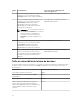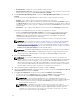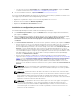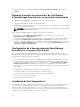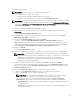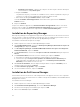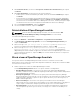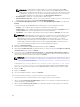Users Guide
• Confirmez le mot de passe : répétez le mot de passe. Ce mot de passe doit être identique à
celui entré dans le champ Mot de passe.
d. Cliquez sur Installer.
Les paramètres de proxy sont validés. Si la validation échoue, vérifiez les paramètres de proxy et
réessayez, ou contactez votre administrateur réseau pour obtenir de l'aide.
e. Dans la boîte de dialogue Validation réussie, cliquez sur OK.
La fenêtre Installation de Dell SupportAssist s’affiche brièvement, puis la fenêtre Installation
terminée s’affiche.
9. Cliquez sur Terminer.
Lorsque vous démarrez SupportAssist, l’Assistant Installation de SupportAssist s’affiche. Vous devez
effectuer toutes les étapes de l’Assistant Installation de SupportAssist pour pouvoir l'utiliser. Pour en
savoir plus, voir le
Guide d’utilisation Dell SupportAssist sur Dell.com/ServiceabilityTools.
Installation de Repository Manager
Dell Repository Manager est une application qui permet de gérer facilement et efficacement les mises à
jour des systèmes. Le Repository Manager vous permet de créer une logithèque personnalisée selon les
configurations de système géré qui sont obtenues par OpenManage Essentials.
Pour installer le Gestionnaire d'espace de stockage :
1. Double-cliquez sur le fichier exécutable OpenManage Essentials.
2. Dans Dell OpenManageInstall, sélectionnez Dell Repository Manager (Gestionnaire de l'espace de
stockage Dell), puis cliquez sur Installer.
3. Sous Dell Repository Manager - InstallShield Wizard (Gestionnaire de l'espace de stockage Dell -
Assistant InstallShield)
, cliquez sur Suivant.
4. Sous Contrat de licence, sélectionnez J'accepte les termes du contrat de licence, puis cliquez sur
Suivant.
5. Sous Informations Client, effectuez les actions suivantes, puis cliquez sur Suivant.
a. Renseignez les champs de nom d'utilisateur et d'informations sur l'entreprise.
b. Sélectionnez l'option Toute personne qui utilise cet ordinateur (tous les utilisateurs) pour
rendre disponible cette application à toute personne ou Seulement pour moi (utilisateur
Windows) pour restreindre l'accès à vous seul.
6. Dans Dossier de destination, utilisez l'emplacement par défaut ou cliquez sur Modifier pour en
spécifier un autre, puis cliquez sur
Suivant.
7. Sous Prêt à installer le programme, cliquez sur Installer.
8. Une fois l'installation terminée, cliquez sur Terminer.
Installation de Dell License Manager
Le Gestionnaire de licences Dell est un outil de déploiement et de rapports de licences une-à-plusieurs
conçu pour les licences du contrôleur d'accès à distance intégré de Dell (iDRAC) et du Dell CMC (Chassis
Management Controller).
Pour installer Dell License Manager :
1. Double-cliquez sur le fichier exécutable OpenManage Essentials.
2. Dans Installation de Dell OpenManage, sélectionnez Dell License Manager.
3. Sélectionnez une langue pour l'installation, puis cliquez sur OK.
4. Dans l'écran d'Accueil, cliquez sur Suivant.
28